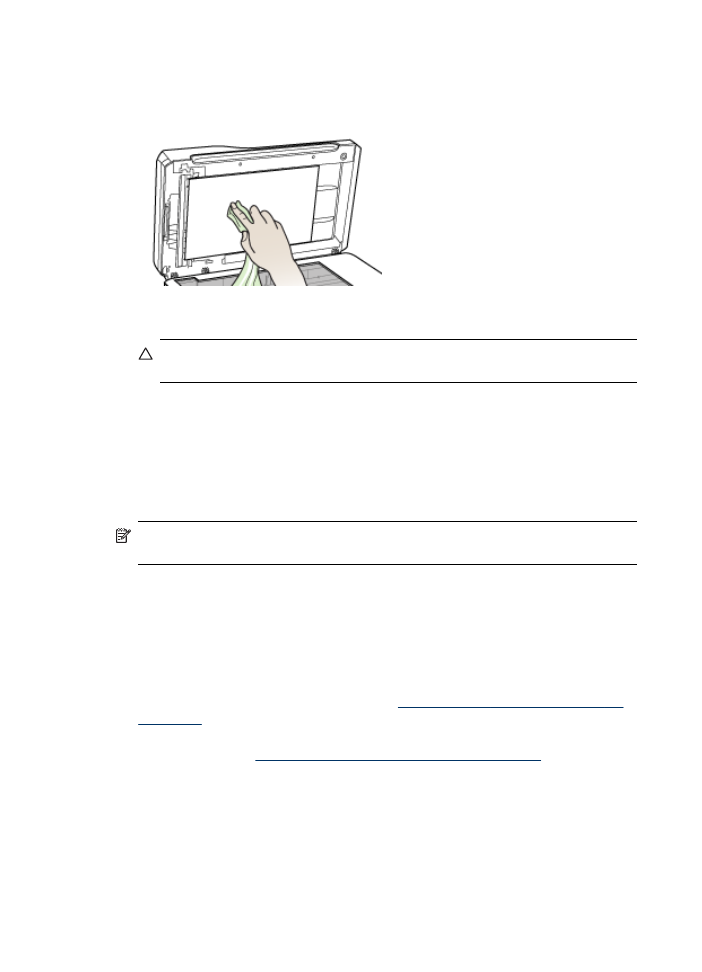
Recursos e dicas para solução de problemas
Utilize as seguintes dicas e recursos para solucionar problemas de impressão.
•
Para congestionamento de papel, consulte
Limpeza de um congestionamento no
dispositivo
.
•
Para problemas de alimentação de papel, como distorção de papel ou o papel não
é puxado, consulte
Solução de problemas de alimentação de papel
.
•
O indicador luminoso de energia está aceso e não está piscando. Quando o
dispositivo é ligado pela primeira vez, leva aproximadamente 12 minutos para
inicializar após a instalação dos cabeçotes de impressão.
•
Nenhuma mensagem de erro aparece na tela do computador.
Capítulo 10
166
Manutenção e solução de problemas
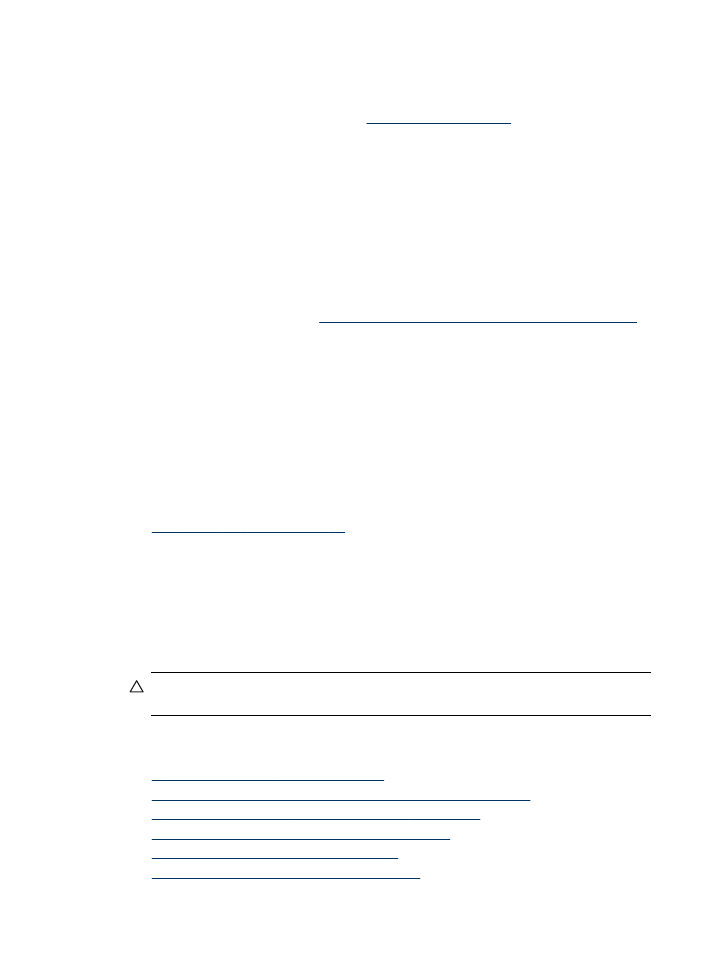
•
O cabo de alimentação e os outros cabos estão funcionando e conectados
firmemente ao dispositivo. Verifique se o dispositivo está conectado firmemente a
uma tomada de corrente alternada (CA) operante e se está ligado. Para conhecer
os requisitos de voltagem, consulte
Especificações elétricas
.
•
A mídia está carregada corretamente na bandeja e não está congestionada no
dispositivo.
•
Os cabeçotes de impressão e os cartuchos de tinta estão instalados corretamente
nos respectivos slots codificados por cor. Pressione-os firmemente para assegurar
o contato adequado. Verifique se removeu as tampas protetoras laranjas de cada
cabeçote de impressão.
•
A trava do cabeçote de impressão e todas as tampas estão fechadas.
•
O painel de acesso traseiro ou o duplexador opcional está travado.
•
Todas as fitas e materiais de embalagem foram removidos.
•
O dispositivo pode imprimir uma página de diagnóstico de autoteste. Para obter
mais informações, consulte
Como entender a página de diagnóstico de autoteste
.
•
O dispositivo está definido como a impressora atual ou padrão. No Windows,
defina-o como padrão na pasta Impressoras. No Mac OS, defina-o como o padrão
no Utilitário de configuração de impressoras. Consulte a documentação do
computador para obter mais informações.
•
Pausar impressão não será selecionada se você estiver usando um computador
que esteja executando o Windows.
•
Você não está executando muitos programas ao executar uma tarefa. Feche os
programas que não estiverem em uso ou reinicie o computador antes de tentar
executar a tarefa novamente.
•
É possível ter um endereço IP estático para rede com fio e um endereço IP
dinâmico para rede sem fio, e vice-versa. Para obter mais informações, consulte
Para alterar as configurações IP
.
Para definir um endereço IP estático
1. Abra o servidor da Web incorporado, clique na guia Rede, em Com fio (802.3) ou
Sem fio (802.11) no painel esquerdo e depois clique na subguia Configuração IP.
2. Selecione IP manual e digite o endereço IP estático na caixa Endereço IP manual.
3. Digite a Máscara de sub-rede manual e o Gateway padrão manual, se
necessário, e depois clique em Aplicar.
Cuidado
A alteração do endereço IP pode interromper a conexão atual com o
servidor da Web incorporado.